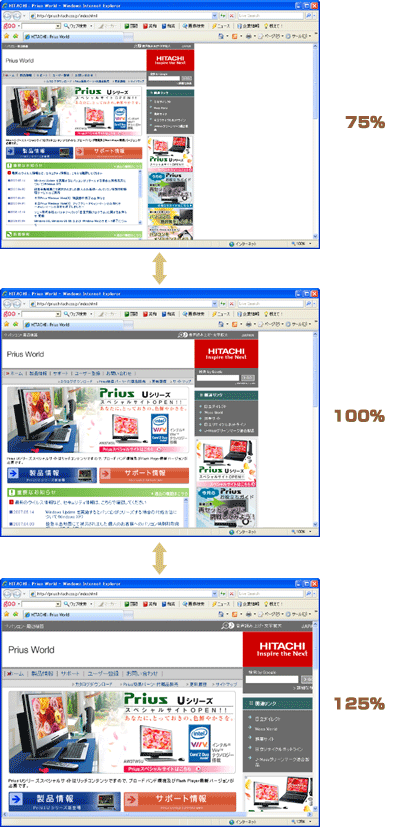Q&A情報
Internet Explorer 7 でズーム機能を使用する方法
文書番号:104053
最終更新日:2007/9/5 10:02
ご質問
Internet Explorer 7 でズーム機能を使用して画面を拡大/縮小する方法を教えてください。
回答
ここでは、Internet Explorer 7 でズーム機能を使用する方法について説明します。
これまで Internet Explorer では、[表示] メニューの [文字のサイズ] を変更しても、サイト製作者側がフォントサイズを固定している場合に文字サイズを変更できなかったり、文字サイズを拡大/縮小しても画像サイズが変わらないためにレイアウトが崩れてしまうことがありました。
Internet Explorer 7 には、[文字のサイズ] の他にズーム機能が追加され、文字だけでなく画像サイズも変更できるようになったため、レイアウトはそのままに、表示の拡大/縮小が可能となりました。
Internet Explorer 7 でズーム機能を使用する場合は、以下の操作を実行します。
【補足】
初期状態の倍率は 100% です。
● 操作手順
- Internet Explorer 7 を起動し、画面右下部にあるルーペ型のアイコン右横にある [▼] をクリックします。
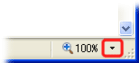
- 表示された項目より、指定したい倍率をクリックします。
※ ●が付いている倍率が、現在設定されている倍率です。
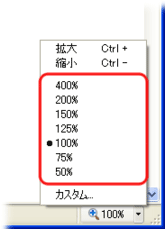
【補足】
[カスタム] をクリックすると、下図のような画面が表示されます。
任意の倍率を入力し [OK] ボタンをクリックすると、画面の拡大・縮小が指定できます。
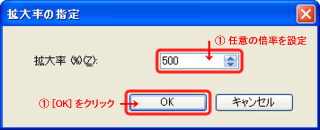
- 設定した倍率で画面が表示されます。